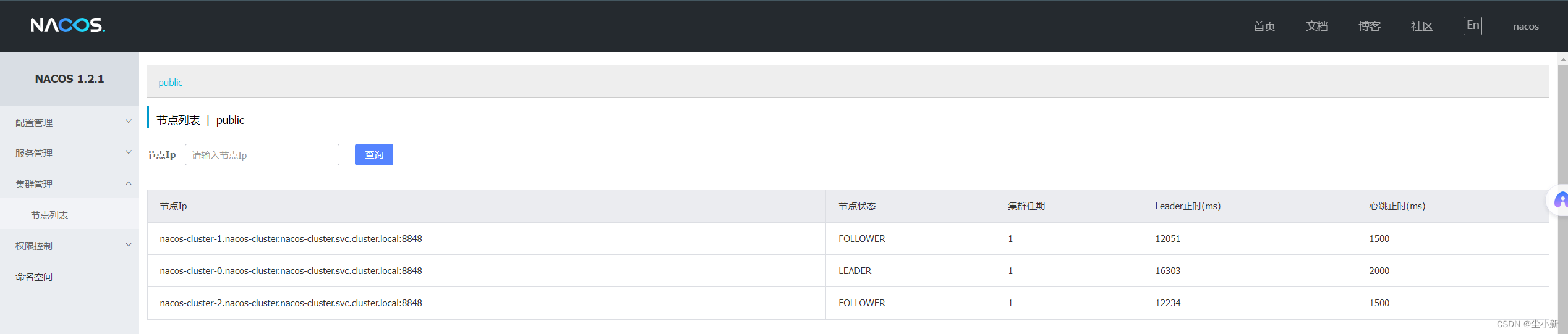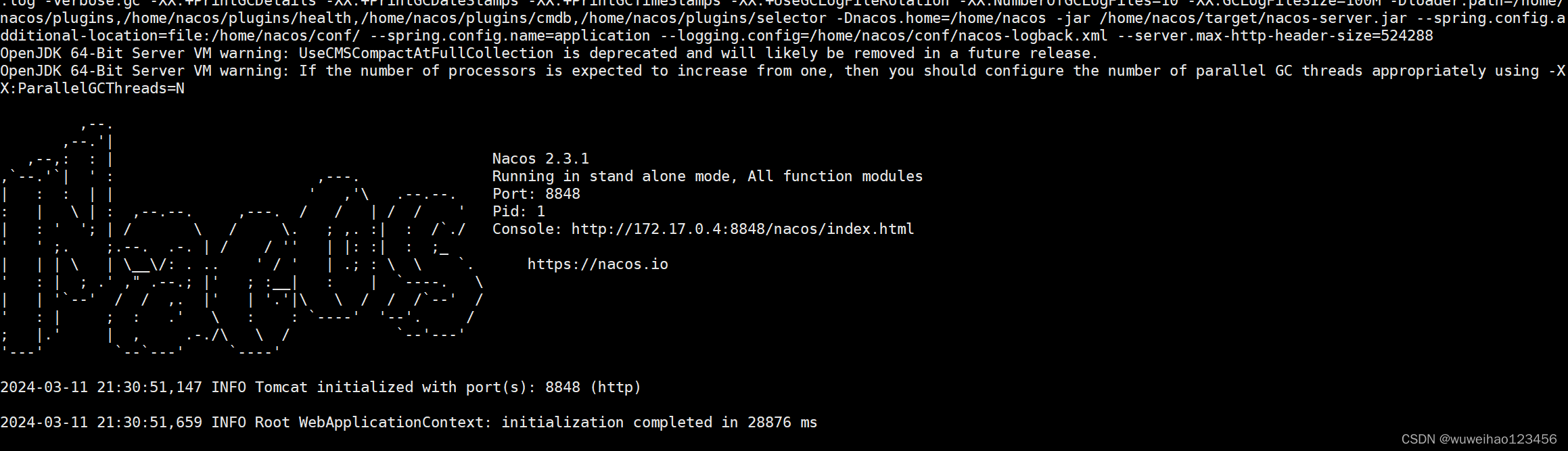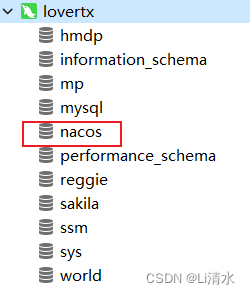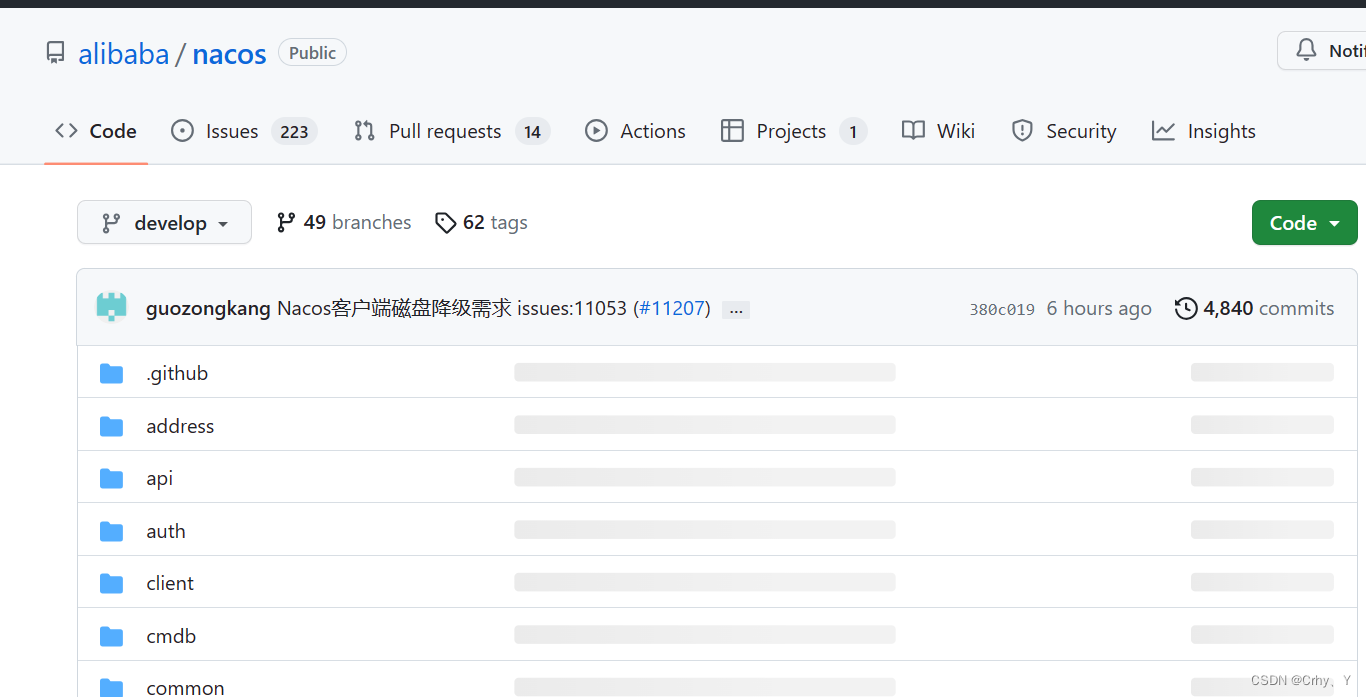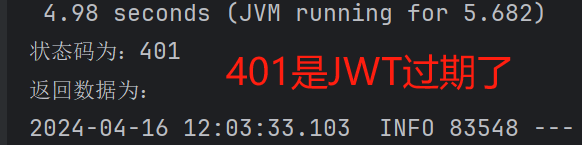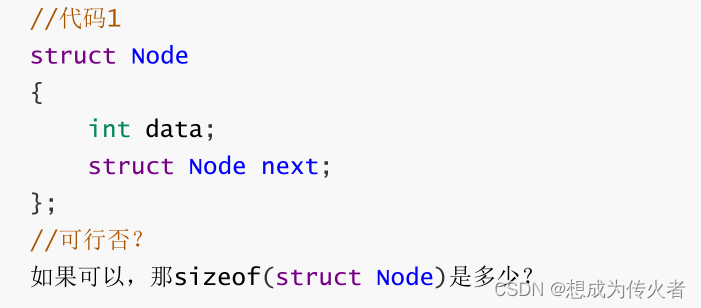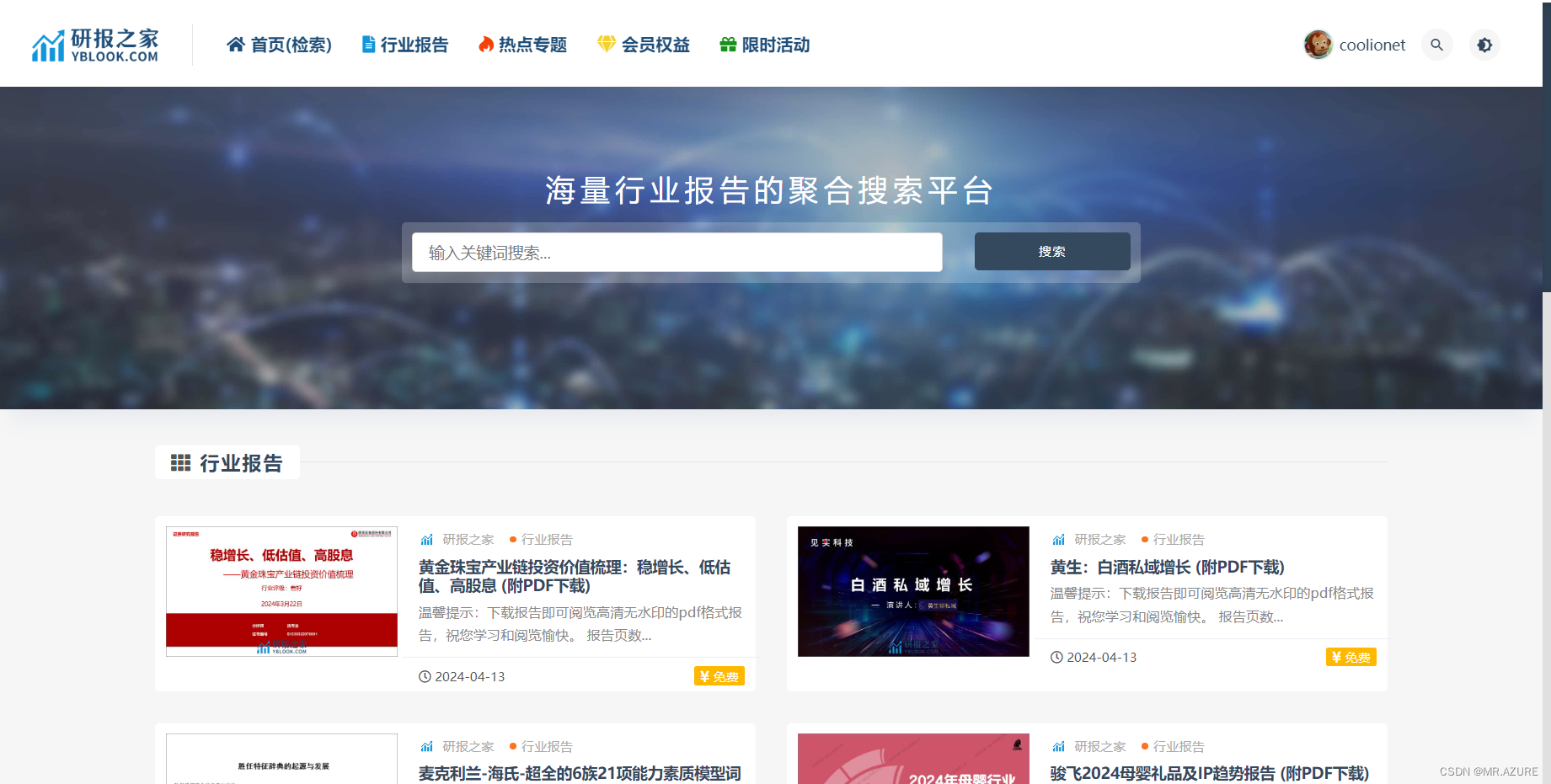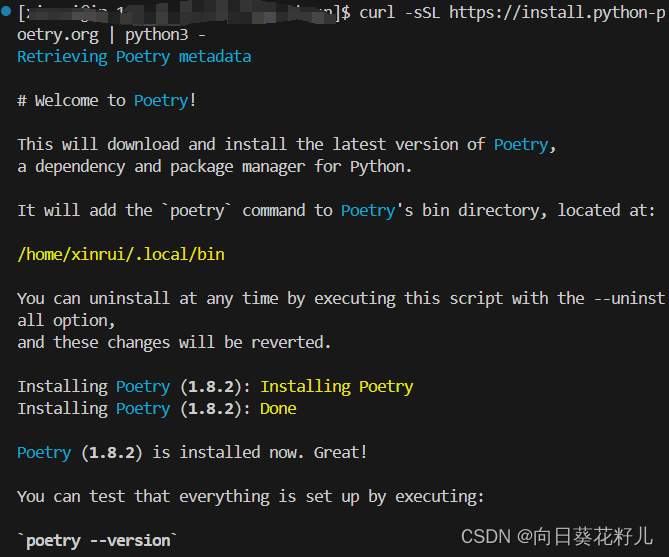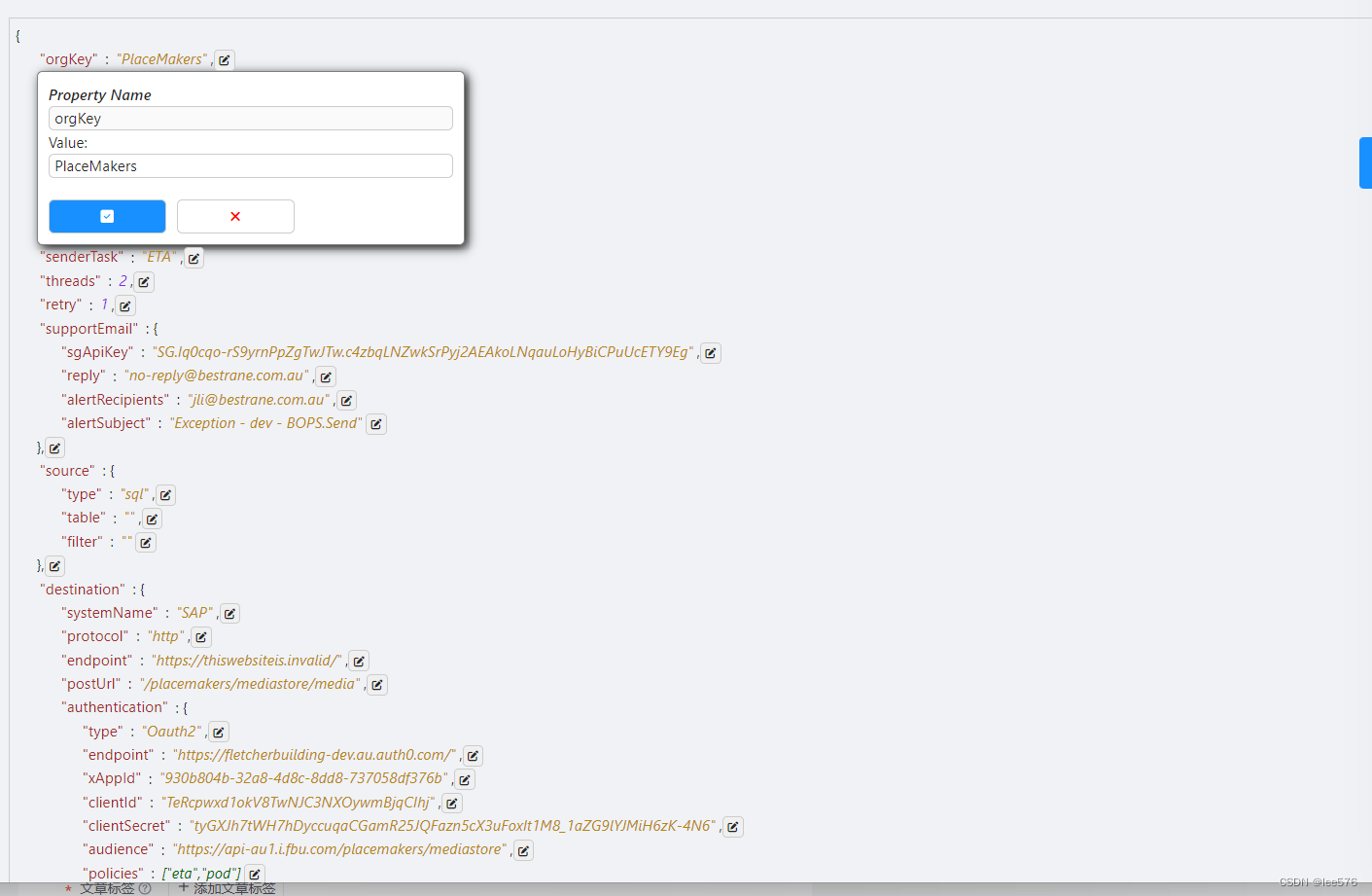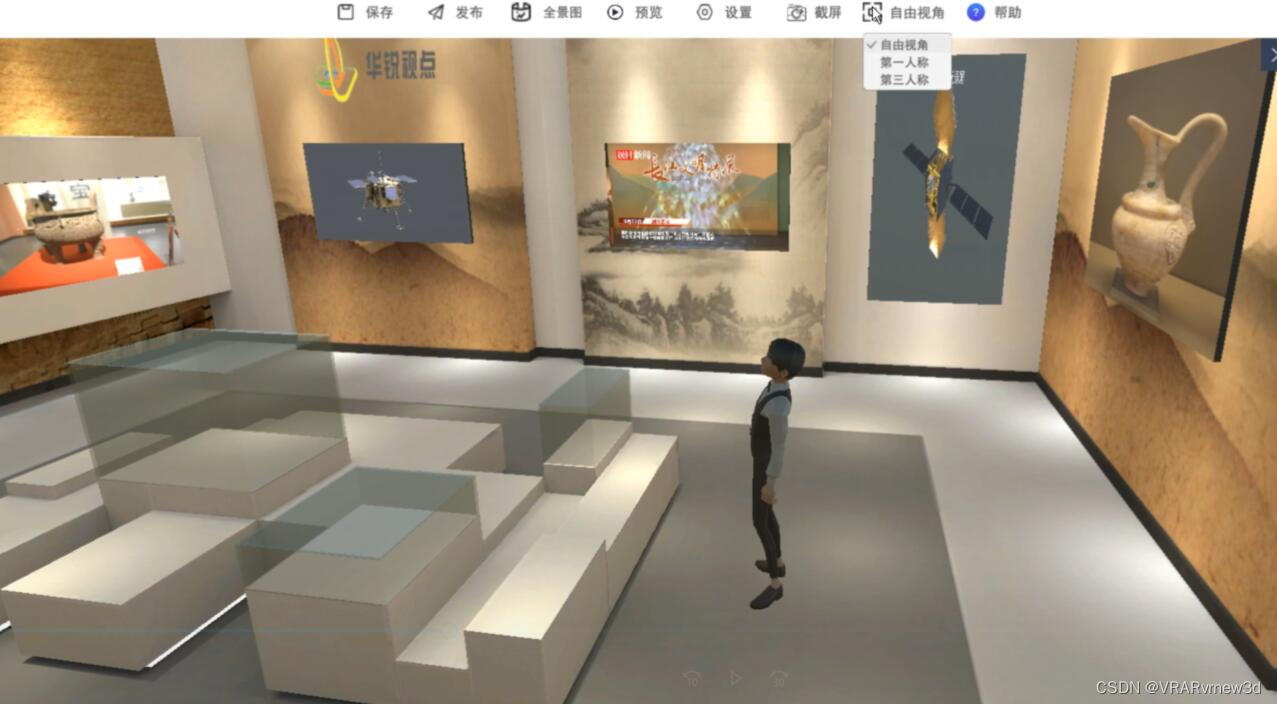一,准备安装包
二,在/usr/local/目录下创建一个文件夹用于上传和解压Nacos
cd /usr/local/
#上传Nacos文件
#解压之前cd进安装包根目录
cd /usr/local/
#这边选择的Nacos版本为2.3.0
tar -zxxvf nacos-server-2.3.0.tar.gz
#把该文件移动至/usr/local/目录下
mv nacos /usr/local/
三,以单机模式运行Nacos
#首先进入nacos的bin目录下
cd /usr/local/nacos/
#以单机模式启动
bash ./bin/startup.sh -m standalone
which: no javac in (/opt/rh/devtoolset-9/root/usr/bin:/usr/local/sbin:/usr/local/bin: /usr/sbin:/usr/bin:/root/bin)
readlink: 缺少操作数
1.下载Jdk8安装包
在Oracle官网下载对应的 jdk8
https://www.oracle.com/java/technologies/javase-jdk8-downloads.html
2.新建目录解压
在 ubuntu 中 新建 一个 jdk8 目录
mkdir -p /usr/local/java/解压后重命名
tar -zxvf jdk-8u351-linux-x64.tar.gz mv jdk1.8.0_351/ jdk1.8/**3.**配置环境变量
vim /etc/profile在文件底部添加
export JAVA_HOME=/usr/local/java/jdk1.8 export JRE_HOME=${JAVA_HOME}/jre export CLASSPATH=.:${JAVA_HOME}/lib:${JRE_HOME}/lib export PATH=.:${JAVA_HOME}/bin:$PATH**4,**使修改的配置立刻生效
source /etc/profile java -version

#根据提示查看log,看是否成功启动
cat /usr/local/nacos/logs/start.out
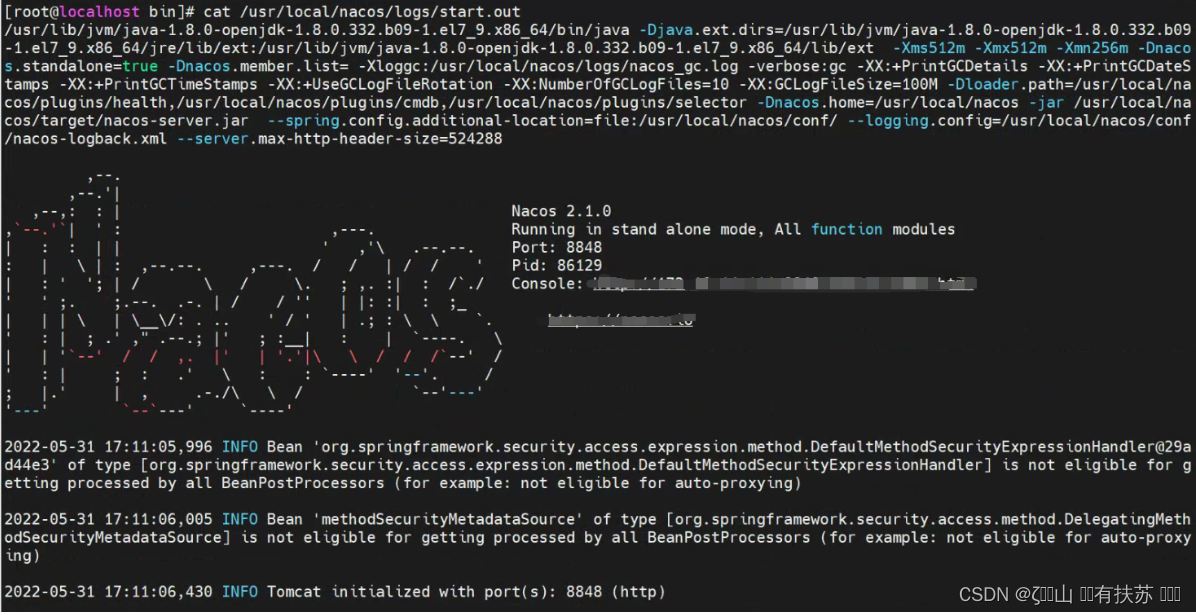
开放8848端口号,然后进入Nacos,因为没配置鉴权,所以不用登录就能直接进入页面。
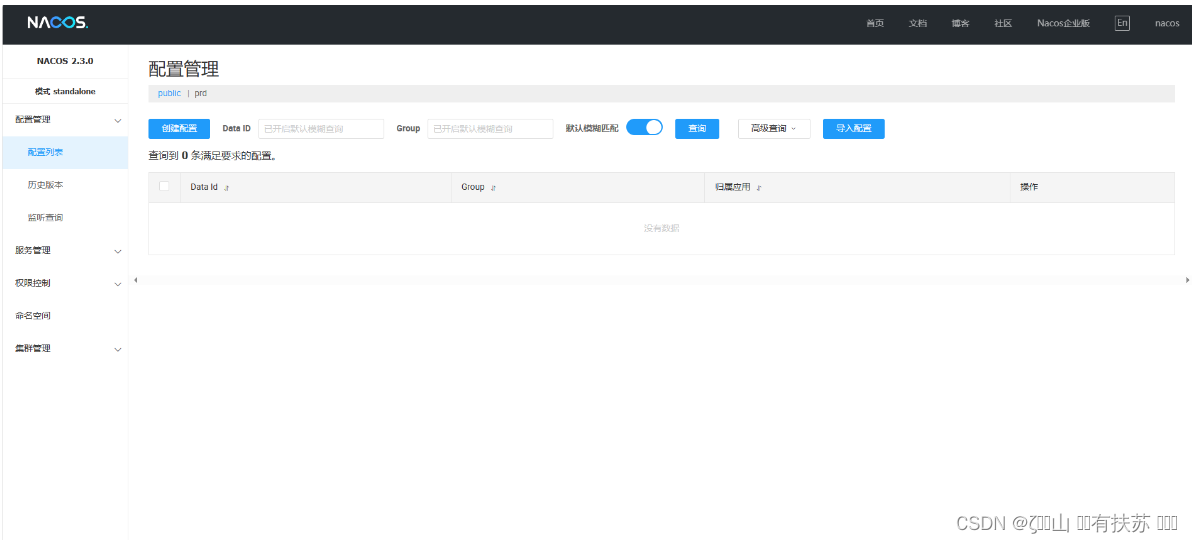
四,开启鉴权,并配置Mysql数据库
配置Mysql数据库
- 安装数据库,版本要求:5.6.5+,安装教程为8.0.20
- 初始化mysql数据库,数据库初始化文件:nacos-mysql.sql
数据库初始化文件一般在nacos的安装目录下:

打开DBeaver或者Navicat,先执行如下语句:
CREATE database if NOT EXISTS `nacos` default character set utf8mb4 collate utf8mb4_unicode_ci;
use `nacos`;
SET NAMES utf8mb4;
#新建用户赋权
CREATE USER 'nacos'@'%' IDENTIFIED BY 'password';
GRANT ALL PRIVILEGES ON nacos.* TO 'nacos'@'%';
FLUSH PRIVILEGES;
然后复制数据库初始化文件,nacos-mysql.sql中的文件内容执行。
- 修改Nacos配置
#首先取消注释
#指明了Nacos使用的数据库类型是MySQL
spring.sql.init.platform=mysql
#只配置一个数据库实例
db.num=1
#数据库的连接参数
db.url.0=jdbc:mysql://<数据库IP>:13306/nacos?characterEncoding=utf8&connectTimeout=1000&socketTimeout=3000&autoReconnect=true&useUnicode=true&useSSL=false&serverTimezone=UTC
db.user.0=nacos
db.password.0=uibe_nacos_prd
 配置Nacos鉴权
配置Nacos鉴权
#开启鉴权
nacos.core.auth.enabled=true
#关闭使用user-agent判断服务端请求并放行鉴权的功能
nacos.core.auth.enable.userAgentAuthWhite=false
#配置自定义身份识别的key(不可为空)和value(不可为空)
nacos.core.auth.server.identity.key=nacos
nacos.core.auth.server.identity.value=uibe_prd_uni
此处要注意修改token
nacos.core.auth.plugin.nacos.token.secret.key
因为改Token是通过Base64编码的,所以可以在这个网站编码自己的token,Base64 编码/解码 - 在线工具 (toolhelper.cn),要注意编码前的token必须是32位。如下图
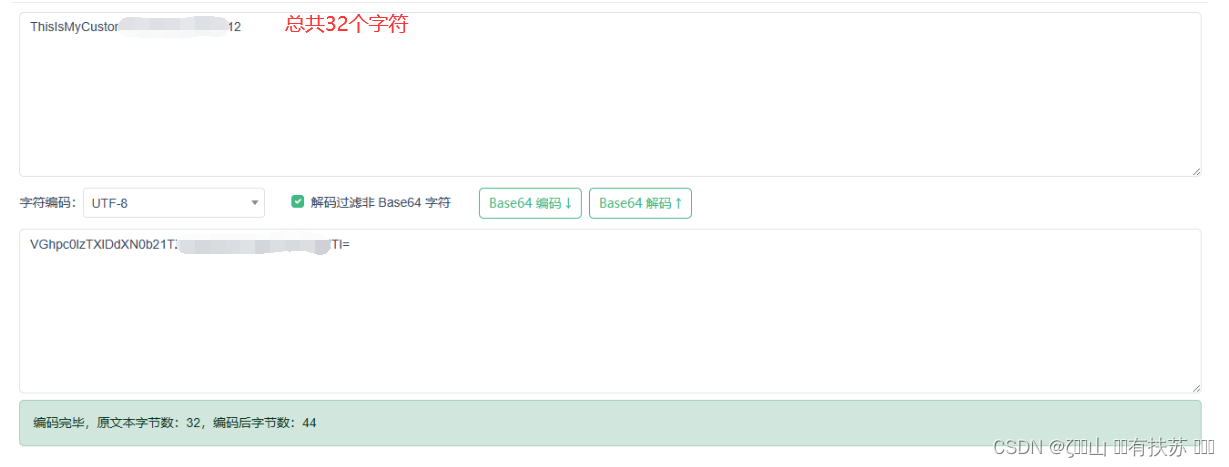
然后重启Nacos:
#查看Nacos是否运行
ps -ef | grep nacos
#如果有
kill -9 <id>
#进入安装目录
cd /usr/local/nacos/
#单机启动Nacos
bash ./bin/startup.sh -m standalone
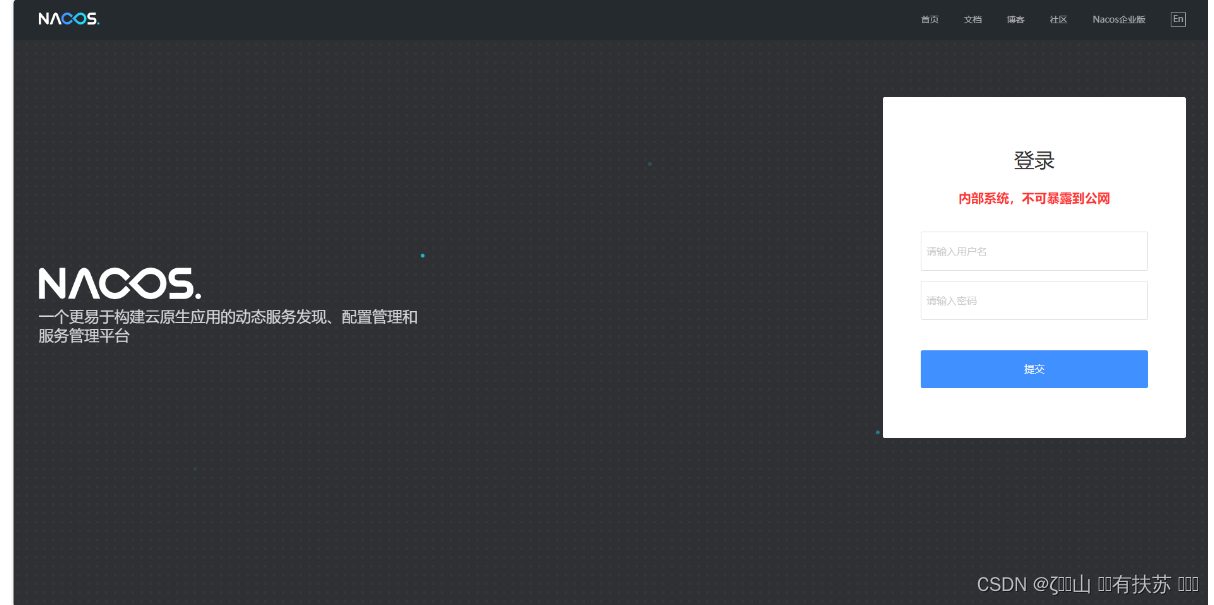 输入之前配置文件里的用户名和密码就能登录了
输入之前配置文件里的用户名和密码就能登录了